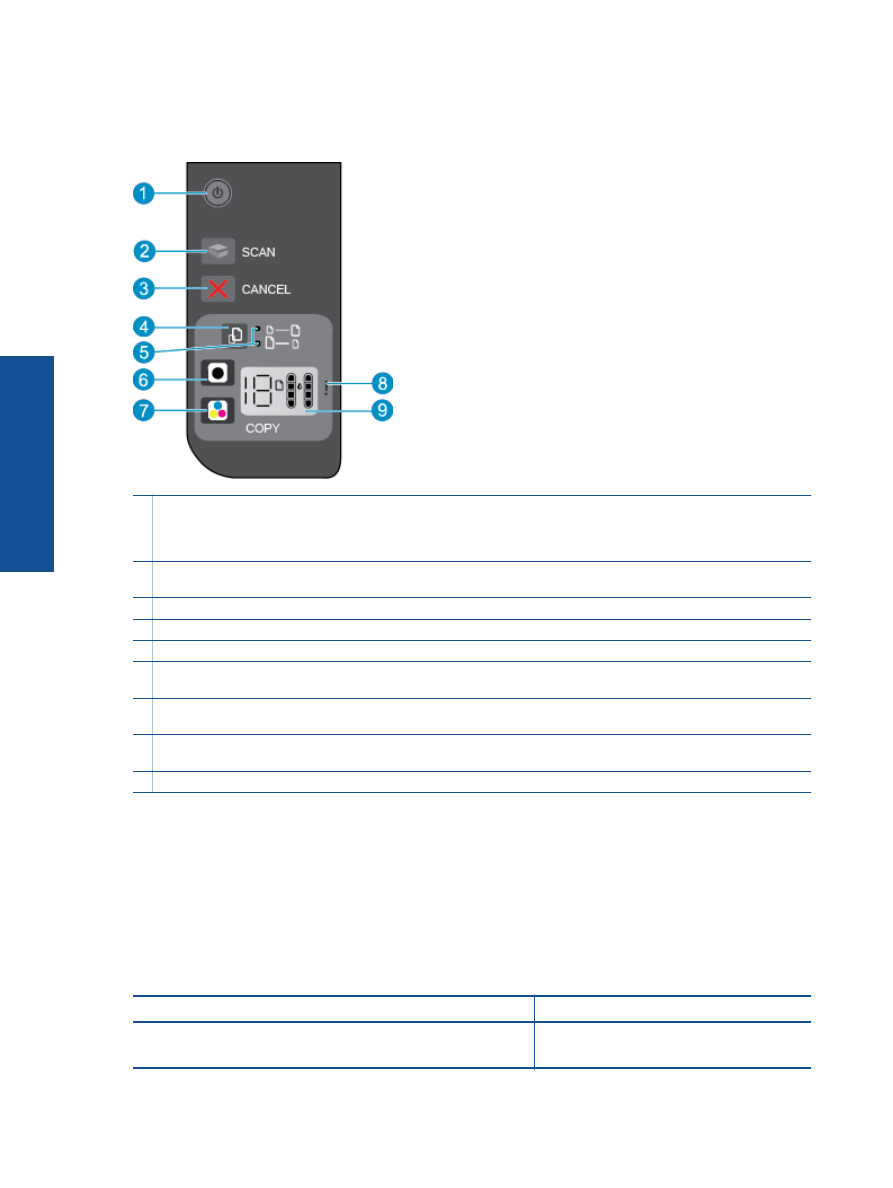
Status-LEDs
Wenn das Produkt eingeschaltet ist, leuchtet die Netz-LED. Wenn vom Produkt ein Auftrag verarbeitet wird, blinkt
die Netz-LED. Weitere blinkende LEDs weisen auf Fehler hin, die sich vom Benutzer beheben lassen. Weitere
Informationen zu blinkenden LEDs und den erforderlichen Maßnahmen finden Sie weiter unten.
Verhalten
Ursache und Lösung
Netz-LED blinkt und Achtung-LED leuchtet.
Ausgabefach bei Druckversuch geschlossen.
Öffnen Sie das Ausgabefach.
Kapitel 2
6
Erste Schritte mit dem HP Deskjet 2510
Erst
e Schritt
e mit
dem H
P
Desk
je
t
2
510
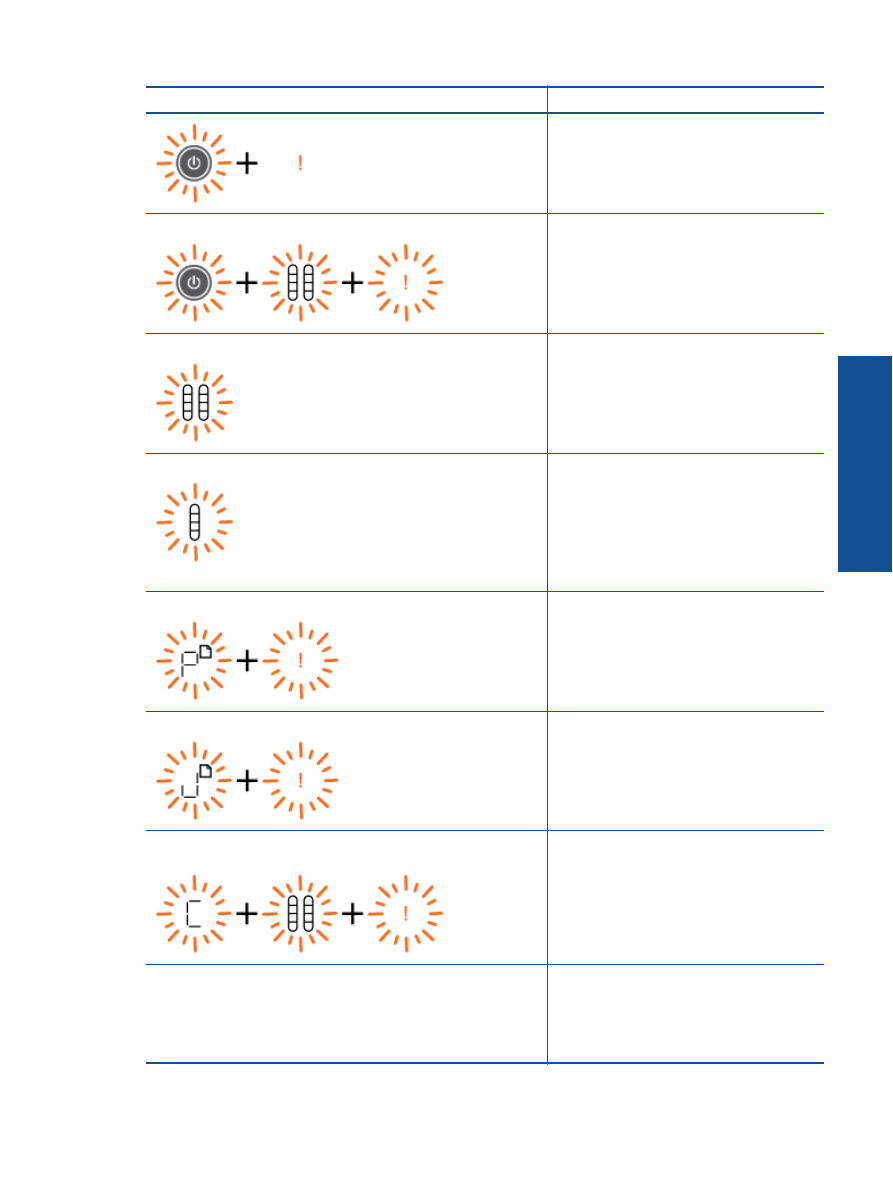
Verhalten
Ursache und Lösung
Netz-LED, LEDs für Tintenfüllstände und Achtung-LED blinken.
Die vordere Zugangsklappe zu den Patronen ist
offen.
Weitere Informationen finden Sie unter
Vorbereiten der Fächer auf Seite 36
.
Beide Symbole für den Tintenfüllstand blinken.
Beide Patronen fehlen, sind nicht vollständig vom
Klebeband befreit oder defekt.
Setzen Sie Patronen ein, entfernen Sie den
rosafarbenen Klebestreifen, oder ersetzen Sie
defekte Patronen. Weitere Informationen finden
Sie unter
Auswechseln der Patronen
auf Seite 26
.
Eine Tintenfüllstands-LED blinkt.
Ein blinkendes Symbol zeigt an, dass die
jeweilige Patrone fehlt, nicht vollständig vom
Klebeband befreit oder defekt ist. Der Drucker
druckt im Einzelpatronenmodus mit einer
Patrone.
Setzen Sie die fehlende Patrone schwarz oder
die Farbpatrone ein, entfernen Sie das
rosafarbene Klebeband von der Patrone, oder
wechseln Sie die defekte Patrone aus.
Buchstabe „P“, das Mediensymbol und die Achtung-LED blinken.
Kein Papier vorhanden, oder es wird kein Papier
zugeführt.
Legen Sie Papier ein, und drücken Sie eine
beliebige Taste außer
Abbrechen
, um den Druck
fortzusetzen. Weitere Informationen finden Sie
unter
Einlegen von Medien auf Seite 16
.
Buchstabe „J“, das Mediensymbol und die Achtung-LED blinken.
Es liegt ein Papierstau vor.
Weitere Informationen finden Sie unter
Beseitigen eines Papierstaus auf Seite 32
.
Legen Sie Papier ein, und drücken Sie eine
beliebige Taste außer
Abbrechen
, um den Druck
fortzusetzen.
Buchstabe „C“, die Tintenfüllstandssymbole und die Achtung-LED
blinken.
Der Patronenwagen im Drucker ist blockiert.
Die Zugangsklappe zu den Patronen ist offen,
oder der Patronenwagen ist blockiert. Schieben
Sie den Wagen nach rechts, schließen Sie die
Zugangsklappe, und drücken Sie eine beliebige
Taste außer
Abbrechen
, um den Druck
fortzusetzen.
Netz-LED, Mediensymbol und Achtung-LED blinken.
Scanner funktioniert nicht. Drücken Sie die
Netztaste
, um den Drucker aus- und dann
wieder einzuschalten.
Sollte das Problem weiter bestehen, wenden Sie
sich an HP. Der Drucker druckt weiterhin, auch
wenn der Scanner nicht funktioniert.
(Fortsetzung)
Status-LEDs
7
Erste
Sch
ri
tte mit d
em
HP D
eskjet
2510
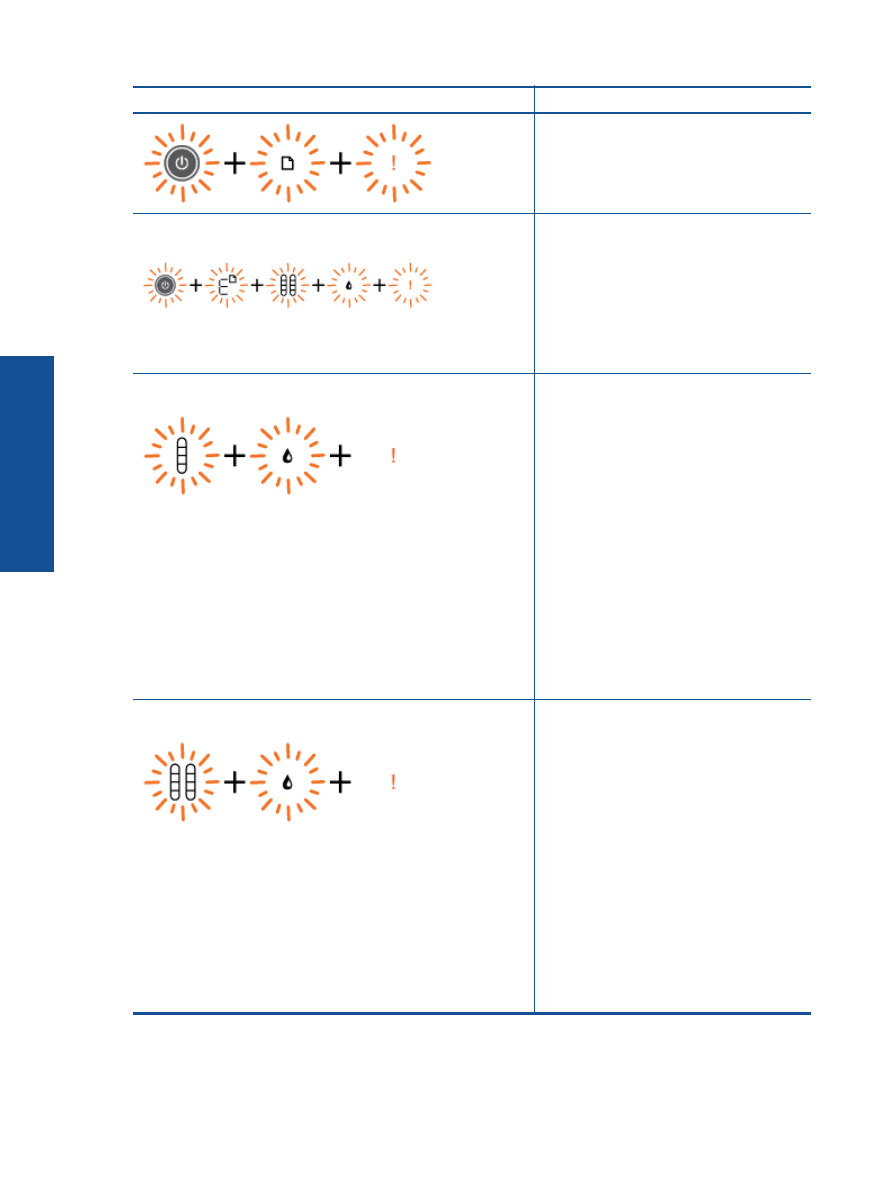
Verhalten
Ursache und Lösung
Netz-LED, Buchstabe „E“, Mediensymbol, Tintenfüllstandssymbole,
Tintentropfensymbol und Achtung-LED blinken.
Der Drucker befindet sich in einem Fehlerstatus.
Setzen Sie den Drucker zurück.
1.
Schalten Sie den Drucker aus.
2.
Ziehen Sie das Netzkabel.
3.
Warten Sie eine Minute, und schließen Sie
dann das Netzkabel wieder an.
4.
Schalten Sie den Drucker ein.
Sollte das Problem weiter bestehen, wenden Sie
sich an HP.
Ein Tintenfüllstandssymbol und das Tintentropfensymbol blinken, und die
Achtung-LED leuchtet.
Ein blinkendes Tintenfüllstandssymbol zeigt an,
dass bei der jeweiligen Patrone ein Problem
vorliegt. Die Patrone ist falsch eingesetzt,
inkompatibel, gefälscht oder enthält nur noch
sehr wenig Tinte.
•
Wird auf dem Computer eine Meldung
angezeigt, können Sie dieser weitere
Informationen zum jeweiligen Problem
entnehmen.
•
Wenn keine Nachricht auf dem Computer
angezeigt wird, nehmen Sie die Patrone
heraus, und setzen Sie diese wieder ein.
•
Vergewissern Sie sich, dass Sie die richtige
HP Patrone für den Drucker verwenden.
•
Stellen Sie fest, welche Patrone defekt ist:
Weitere Informationen finden Sie unter
Erkennen einer defekten Patrone
auf Seite 36
.
•
Wenn die Druckqualität niedrig ist, empfiehlt
es sich ggf., die Patrone auszuwechseln.
Weitere Informationen finden Sie unter
Auswechseln der Patronen auf Seite 26
.
Beide Tintenfüllstandssymbole und das Tintentropfensymbol blinken, und
die Achtung-LED leuchtet.
Bei beiden Patronen liegt ein Problem vor. Die
Patronen sind falsch eingesetzt, inkompatibel,
defekt, gefälscht oder enthalten nur noch sehr
wenig Tinte.
•
Wird auf dem Computer eine Meldung
angezeigt, können Sie dieser weitere
Informationen zum jeweiligen Problem
entnehmen.
•
Wenn keine Meldung auf dem Computer
angezeigt wird, nehmen Sie die Patronen
heraus, und setzen Sie diese wieder ein.
•
Vergewissern Sie sich, dass Sie die richtigen
HP Patronen für den Drucker verwenden.
•
Stellen Sie fest, ob eine Patrone defekt ist.
Weitere Informationen finden Sie unter
Erkennen einer defekten Patrone
auf Seite 36
.
•
Wenn die Druckqualität niedrig ist, empfiehlt
es sich ggf., die Patronen auszuwechseln.
Weitere Informationen finden Sie unter
Auswechseln der Patronen auf Seite 26
.
Kapitel 2
(Fortsetzung)
8
Erste Schritte mit dem HP Deskjet 2510
Erst
e Schritt
e mit
dem H
P
Desk
je
t
2
510
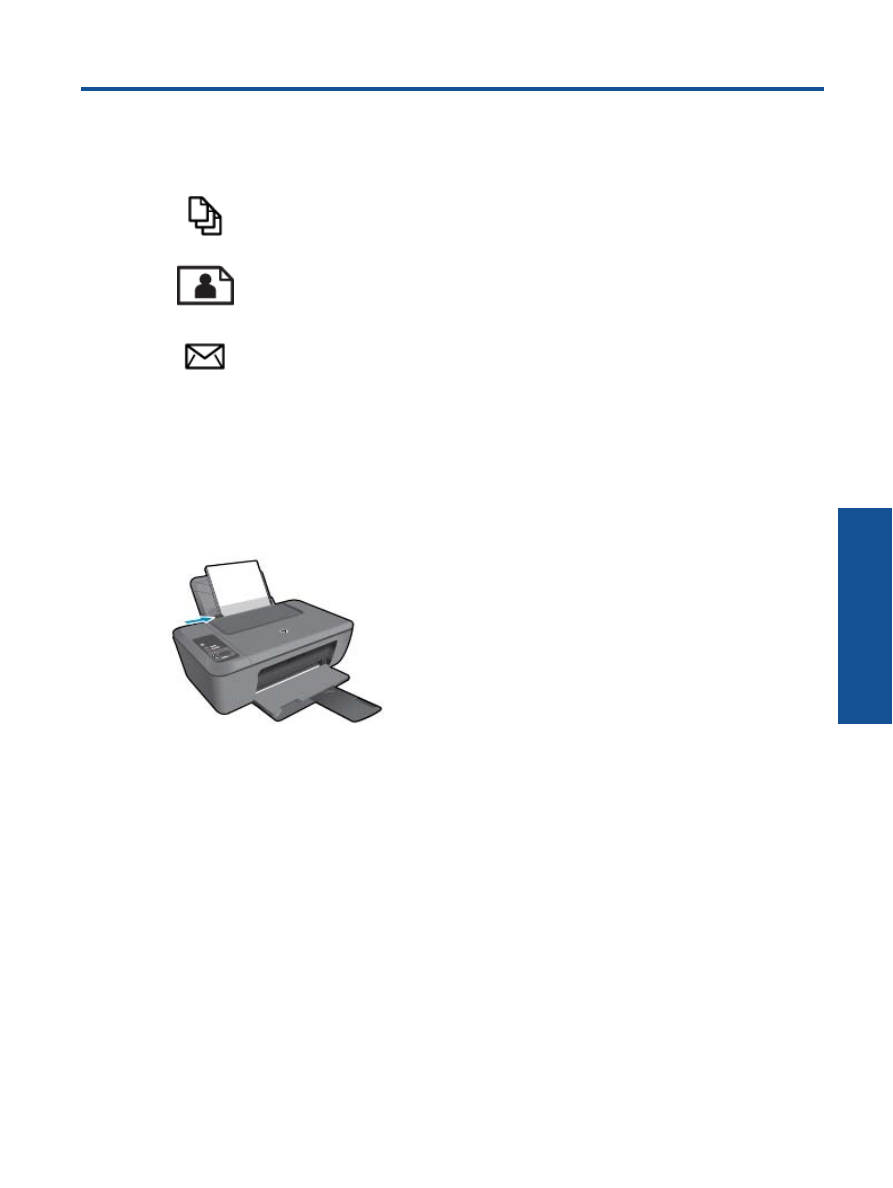
3